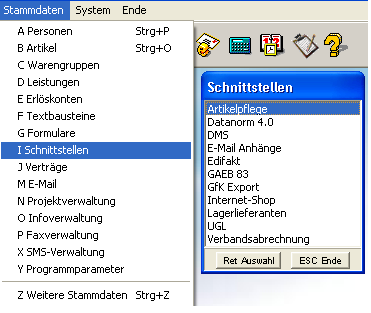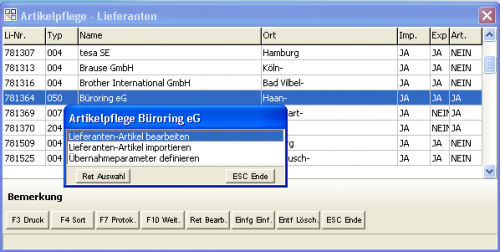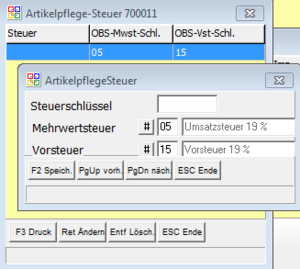OBS/Häufig gestellte Fragen/Einlesen von Artikelpflegedateien: Unterschied zwischen den Versionen
Pape (Diskussion | Beiträge) |
Pape (Diskussion | Beiträge) |
||
| Zeile 54: | Zeile 54: | ||
Das Importieren und Exportieren kann durch den OBS-Importer automatisiert werden. | Das Importieren und Exportieren kann durch den OBS-Importer automatisiert werden. | ||
===Import=== | |||
Öffnen Sie die ''Stammdaten -> W Service Manager -> Import -> {{F7}}'' die <u>[[FRMSCHEDULER IMPORT|Scheduler Import]]</u> Liste. Hier können Sie für den Lieferanten einen Import Job festlegen. Wichtig sind dabei die Auswahl des korrekten Lieferanten in Verbindung mit dem richtigen Lieferanten-Typs. Der Typ sollte hier der gleiche sein, den Sie schon in den <u>[[OBS/Weitere Stammdaten/Übernahmeparameter - Stammdaten|Stammdaten]]</u> eingetragen haben. | Öffnen Sie die ''Stammdaten -> W Service Manager -> Import -> {{F7}}'' die <u>[[FRMSCHEDULER IMPORT|Scheduler Import]]</u> Liste. Hier können Sie für den Lieferanten einen Import Job festlegen. Wichtig sind dabei die Auswahl des korrekten Lieferanten in Verbindung mit dem richtigen Lieferanten-Typs. Der Typ sollte hier der gleiche sein, den Sie schon in den <u>[[OBS/Weitere Stammdaten/Übernahmeparameter - Stammdaten|Stammdaten]]</u> eingetragen haben. | ||
===Export=== | |||
Damit der Export in zukunft automatisch ausgeführt werden kann, müssen Sie noch unter ''Stammdaten -> W Service Manager -> Import -> {{F7}}'' die <u>[[FRMSCHEDULER IMPORT|Scheduler Import]]</u> Liste öffnen und prüfen, ob schon ein Eintrag vom Typ '''900''' vorhanden ist. Dieser nimmt den Export für '''alle Lieferanten''' vor. Sollte noch keiner vorhanden sein, legen Sie bitte einen an. Der Job sollte zwischen 05:00 Uhr und 06:00 Uhr ausgeführt werden. | Damit der Export in zukunft automatisch ausgeführt werden kann, müssen Sie noch unter ''Stammdaten -> W Service Manager -> Import -> {{F7}}'' die <u>[[FRMSCHEDULER IMPORT|Scheduler Import]]</u> Liste öffnen und prüfen, ob schon ein Eintrag vom Typ '''900''' vorhanden ist. Dieser nimmt den Export für '''alle Lieferanten''' vor. Sollte noch keiner vorhanden sein, legen Sie bitte einen an. Der Job sollte zwischen 05:00 Uhr und 06:00 Uhr ausgeführt werden. | ||
Version vom 26. Oktober 2012, 09:59 Uhr
- Allgemeines
- Systemvoraussetzungen
- Verbesserungswünsche
- OBS-Vertrags-Bedingungen
- Welche Datenbank verwendet mein OBS?
- Video Anleitungen
- Import eines Leistungsverzeichnisses
- Exportieren von Bestellpositionen
- Erstellen von Serienbriefen aus OBS
- Erstellen von Serien E-Mails mit OBS
- Rechnungen per Mail/Fax versenden
- Erstellen von Vorlagen in Word
- Erstellen von Abschlagsrechnungen
- Wie werden personenbezogene Artikelpreise verwaltet?
- Kopieren von personenbezogenen Artikelpreisen
- Scannerdaten einlesen und in die Inventur übernehmen
- Versenden von Angeboten mit Outlook
- Wann verändert sich der Artikelbestand
- Datensicherung / Backup von OBS
- Shop-Schnittstelle VShop 4.0
- Shop-Schnittstelle modified eComerce
- Preislisten
- Win10 Updates verzögern
- Nummernkreis erschöpft
- PDF/A
- Fehler bei FTP-Verarbeitung
- Unbekannte Tracking ID
- Windows-Anzeigenskalierung
- Welche Anbindungen an Lieferanten gibt es?
- Wie können Seriennummern geändert werden?
- Artikelbilder in Positionen
- Speichern von Widget Positionen / Fenster Positionen
- Finanzamtprüfung
- Wie funktionierts?
- Anlage eines Benutzers
- Personenauswertung mit Eigenschaften
- Personenbezogene Leistungen
- Wie verwalte ich Urlaub und Krankheitstage in OBS?
- Die Artikelpflege
- Die Inventur
- Die Zählerstandsabfrage
- Wie gelangen die Rechnungen zum Steuerberater?
- Wie funktionieren Platzhalter?
- Begriffe und E-Mailadressen in den Spamfilter eintragen
- Eigenschaften bei Personen hinterlegen
- Einmal-/Bonusartikel erstellen
- Wie funktioniert der Amazonexport?
- Marketing Aktionen mit OBS
- Skonto und Rabatt bei mehreren Steuersätzen
- Nutzung der Personendokumente-Funktion
- Preislisten und Projektnummern
- Wie übergebe ich einen Versanddienstleister an einen Lieferanten?
Einlesen von Artikelpflegedateien
Um Artikelpflegedateien von einem Lieferanten in Ihr System zu übernehmen, müssen Sie den entsprechenden Lieferanten als Artikelpflegelieferanten einrichten. Wenn Sie Artikelpflegedateien importieren, werden diese zuerst in einer Zwischenablage gespeichert. Bevor Sie die Artikel aus der Zwischenablage in Ihren Artikelstamm übernehmen, sollten Sie Warengruppen für die Artikel festlegen.
Artikeldaten beziehen
Bevor Sie mit der Einrichtung der Artikelpflege beginnen sollten Sie benötigte Daten und Informationen beim jeweiligen Lieferanten beziehen. Viele Lieferanten bieten mitlerweile an, die Artikeldaten per FTP herunterzuladen. Falls Sie von Ihrem Lieferanten die FTP Zugangsdaten erhalten haben, können Sie über die Liste FTP Jobs einen neuen FTP-Job anlegen, der die Artikeldaten in Zukunft automatisch herunter lädt. Wichtig hierbei ist, dass die Daten immer im OBS-Verzeichnis unter: ...\OBS\Data\Downloads\123456\ gespeichert werden, wobei Sie 123456 durch die Lieferantennummer ersetzen müssen, die der Lieferant bei Ihnen im Personenstamm besitzt.
Anlegen eines Artikelpflegelieferanten
Wählen Sie unter Stammdaten den Punkt I Schnittstellen. Es öffnet sich eine Auswahlbox, in der Sie den Punkt Artikelpflege wählen.
Es öffnet sich eine Liste mit den bisher angelegten Artikelpflegelieferanten.
Wenn Sie einen neuen Artikelpflegelieferanten anlegen möchten, drücken Sie die Taste Einfg. In der folgenden Liste werden alle in OBS hinterlegten Lieferanten angezeigt. Sollte der gewünschte Lieferant nicht aufgeführt werden, prüfen Sie bitte im Personenstamm, ob er dort korrekt mit einer 7er Nummer angelegt wurde. Wählen Sie den gewünschten Lieferanten und bestätigen Sie mit ↩ Enter. Der gewählte Lieferant wird zu der Liste der Artikelpflegelieferanten hinzugefügt.
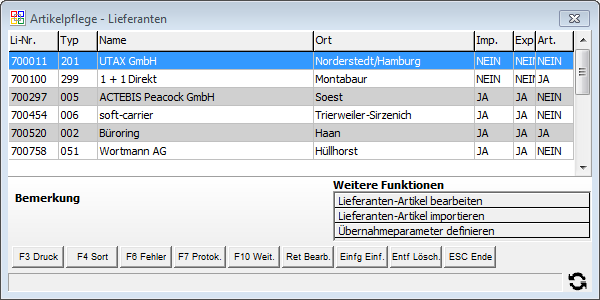
Lieferanten bearbeiten
Nachdem ein Lieferant in die Artikelpflege Lieferanten Liste eingefügt wurde, müssen die Übernahmeparameter konfiguriert werden. Wählen Sie dazu den jeweiligen Lieferanten aus drücken Sie ↩ Enter. In der folgenden Auswahlbox wählen Sie den Punkt "Übernahmeparameter definieren".
Es öffnet sich die Auswahlbox "Übernahmeparameter".
Nun haben Sie mehrere Punkte zur Auswahl um den ausgewählten Lieferanten zu bearbeiten. Die Grundeinstellungen nehmen Sie hierbei unter dem Punkt Stamdaten vor.
Artikelpflege ausführen
Nachdem die Einstellungen vorgenommen wurden und die Artikelpflegedatei sich im Korrekten verzeichnis befindet, sollten Sie die Artikelpflege einmal manuell starten.
Wählen Sie hierzu in der Artikelpflege Lieferanten Liste den Lieferanten aus und drücken Sie ↩ Enter. Wählen Sie in der Auswahlbox nun den Punkt Lieferanten-Artikel bearbeiten. In dieser Liste werden alle importierten Artikel des Lieferanten angezeigt. Es ist quasi eine Zwischentabelle, von der aus später die Artikel in den eigentlichen Artikelstamm übernommen werden. Vor der ersten Ausführung der Artikelpflege ist diese Liste noch leer. Über F10 -> B Import Lieferantendaten (ASCII/CSV/EXCEL -> P_ARTI) können Sie den Import starten. Sollte es probleme beim Import geben prüfen Sie bitte ob die Artikeldatei am richtigen Ort gespeichert ist und dass die Einstellungen unter Stamdaten korrekt sind (Auf der 3. Registerkarte wird der Dateiname angegeben).
Weitere Übernahmeparameter
Nachdem die Artikel korrekt importiert wurden öffnen Sie wieder wie oben beschrieben die Übernahmeparameter. Durch den Import der Artikeldaten werden nun Lieferantenspezifische Datensätze angelegt, die Sie entsprechenden Datensätzen in Ihrem OBS zuordnen müssen. So müssen Sie unter Warengruppen den Lieferantenwarengruppen Ihre OBS-Warengruppen zuordnen und unter Mehrwertsteuersätze müssen Sie den Mehrwertsteuersätzen des Lieferanten Ihre OBS-Mehrwertsteuersätze zuordnen. Es kann hierbei vorkommen, dass ein leerer Datensatz angezeigt wird:
Diese Datensätze müssen ebenfalls mit OBS-Warengruppen oder OBS-Mehrwertsteuersätzen gefüllt werden.
Artikelpflege Export
Wenn alle Daten eingestellt und zugeordnet wurden prüfen Sie noch einmal die Einstellungen in der Liste Artikelpflegelieferanten:
- In der Spalte Imp. können Sie sehen, ob der automatische Import aktiviert ist.
- In der Spalte Exp. können Sie sehen, ob die Artikel aus der Artikelpfelge automatisch in den Artikelstamm übernommen werden sollen.
- In der Spalte Art. können Sie sehen, ob bei der Artikelpflege neue Artikel automatisch angelegt werden sollen. Stellen Sie dies im Zweifel auf NEIN, da es im sehr schwer sein kann, fälschlich angelegte Artikel wieder aus dem Artikelstamm zu entfernen.
Sie können die Übernahme der Artikel nun manuell starten über: Lieferanten-Artikel bearbeiten -> F9.
Automatisation
Das Importieren und Exportieren kann durch den OBS-Importer automatisiert werden.
Import
Öffnen Sie die Stammdaten -> W Service Manager -> Import -> F7 die Scheduler Import Liste. Hier können Sie für den Lieferanten einen Import Job festlegen. Wichtig sind dabei die Auswahl des korrekten Lieferanten in Verbindung mit dem richtigen Lieferanten-Typs. Der Typ sollte hier der gleiche sein, den Sie schon in den Stammdaten eingetragen haben.
Export
Damit der Export in zukunft automatisch ausgeführt werden kann, müssen Sie noch unter Stammdaten -> W Service Manager -> Import -> F7 die Scheduler Import Liste öffnen und prüfen, ob schon ein Eintrag vom Typ 900 vorhanden ist. Dieser nimmt den Export für alle Lieferanten vor. Sollte noch keiner vorhanden sein, legen Sie bitte einen an. Der Job sollte zwischen 05:00 Uhr und 06:00 Uhr ausgeführt werden.